Kako koristiti program navitel na androidu. Kako koristiti i konfigurirati Navitel navigator? Jednostavni savjeti
Mnogi su već instalirali Navitel navigator za android. Sada ostaje razumjeti njegov rad i funkcije. Naš članak će vam reći kako koristiti Navitel navigator.
Pozicioniranje i usmjeravanje
- Karte za Navitel navigator mogu se preuzeti s interneta. Prvo morate aktivirati GPS na svom telefonu. Za ažuriranje prometa putem interneta potrebno je odabrati odgovarajuću opciju:
- dopustiti uvijek;
- dopustiti;
- zabraniti;
- Sada nalazimo satelite. Pritisnite zelenu ikonu satelitske antene. Otvorit će se izbornik: isključi GPS, satelite, postavke, odustani. Ovdje pritisnemo "sateliti". Nakon što pronađete željeni broj satelita, morate pritisnuti gumb "Natrag" da biste otišli na početna stranica. Sada program automatski određuje vašu lokaciju;
- Zatim pritisnite gumb "Izbornik", gdje vidimo sljedeće prijedloge: po adresi, najbliže na karti, međutočke, povijest, favoriti, po koordinatama, sms navitel. Odaberite "Adresa".
- Sada odaberite ulicu i broj kuće do koje želite doći.
- Zatim pritisnite gumb s oznakom "Idi". Program odmah gradi rutu čija je krajnja točka označena zastavicom.
Putne točke i ispravak rute
Kada trebate ići na mjesto koje nije uključeno u rutu, morate:
- Pomaknite kartu na ispravnu lokaciju.
- Sada trebate povećati i kliknuti na ovaj grad prstom ili olovkom.
- Spremite točku i dajte joj ime.
- Zatim kliknite na gumb "Traži", zatim na gumb "Međutočke".
- Ovdje trebate pronaći i odabrati naš grad, nakon čega će se pojaviti izbornik. U ovom izborniku kliknite na gumb "Prikaži na karti".
- Na vrhu ekrana kliknite gumb "Drop in".
Svaku izmjenu rute potrebno je spremiti klikom na gumb "Izvezi".
Osobne postavke
Kako biste prilagodili navigator "za sebe", morate ući u "Izbornik", koji se nalazi u desnom donjem dijelu ekrana. Zatim odaberite "Postavke". U "Postavke" postoji 6 stavki. Pogledat ćemo 3 glavna:
- Prva kartica je "Karta". Ovdje postoje 2 opcije prikaza: "rotiraj s kretanjem" i "sjever je gore"
- Druga kartica je "Navigacija". Ovdje možete odabrati "način prijevoza", "rutu" (možete odabrati "ravno" ili "cestom" i "kratko" ili "brzo"). U "uvodu" možete podesiti "osjetljivost odlaska s rute" i "upozorenje na manevar".
- Treća kartica je "Uređaj". Ovdje možete podesiti zvuk, snagu i sat.
Sada znate kako koristiti Navitel. Navigator 5.0 postat će vaš nezamjenjiv pomoćnik na putu.
Moderni gadgeti postali su široko rasprostranjeni u automobilskoj industriji. Većina vozača ne može zamisliti svoj život bez elektroničkih pomoćnika koji im omogućuju organiziranje udobnih, a dijelom i kulturnih komponenti.
Glavne komponente ljuske
Rješavanje teškog problema kako postaviti navigator navitel, trebali biste se upoznati s glavnim prozorima, kojih u programu ima nekoliko:
- Karta.
- Senzori.
- Sateliti.
- Vrijeme.
- Glavni izbornik.
Tipka glavnog izbornika, koja se nalazi u donjem lijevom kutu zaslona, prikazuje sljedeće glavne stavke:
- Pronaći.
- Ruta.
- Moj Navitel.
- postavke.
Praktičnost u prvom planu: kako postaviti Navitel navigator što je moguće ugodnije za percepciju
Na glavnom prozoru "Karta" provode se manipulacije nad putanjom rute. Također je moguće izvršiti brzu prilagodbu vlastitim potrebama. Klikom na lijevoj strani gornji kut na ikoni “Kompas” korisnik ima priliku urediti najosnovnije postavke:
- Metoda rotacije karte. Nudi se u dvije varijante: u smjeru vožnje ili u statičkom načinu rada. Potonje znači emitiranje karte uvijek na "sjever". Preporuča se postaviti prvi način rada kako bi se pojednostavio proces orijentacije na nepoznatom mjestu.
- Pogled. Dostupan u dvije projekcije: 2D i 3D. Volumetrijsku sliku mnogo je lakše uočiti. Osim toga, struktura zgrada u 3D modu odgovara stvarnim.
- Mogućnost označavanja karte. Postoje tri načina rada: dnevni, noćni i automatski. Potonji vrši prilagodbe na temelju očitanja vremenske zone.
"Senzori" je druga najkorištenija stranica. Klikom na jedno od devet polja koja predstavljaju prozor, možete pozvati trenutne postavke. Uz pomoć jednostavnih manipulacija, konfiguriraju se najpotrebniji pokazatelji putovanja, koji uključuju:
- Ubrzati.
- Maksimalna brzina.
- Vrijeme putovanja, zaustavljanje, ukupno.
- Odometar.
- Trajanje trenutnog puta.
- Prosječna brzina u tom području.
Prije nego što konfigurirate potrebne parametre Navitel navigatora, trebali biste se pobrinuti za dobra razina signal. Odgovarajući prozor, koji se može pozvati pomoću ikone na glavnoj ploči, pomoći će stabilizirati komunikaciju sa satelitom. Za pouzdan prijenos podataka odaberite uređaje označene zelenom bojom.
Stavka "Postavke": razumjeti redom
Gore navedene metode omogućuju vam brzo prilagođavanje, neposredno prije crvenog svjetla na semaforu. Drugi važan odjeljak glavnog izbornika za vozača je "Postavke".
Podklasa "Mapa" pruža sljedeće značajke:
- Automatsko skaliranje. Omogućuje postavljanje raspona promjene aproksimacijske vrijednosti ili fiksne vrijednosti. Najprikladnije je koristiti regulirani interval.
- Vizualni efekti. Izglađivanje geometrijskih objekata i glatko skaliranje čine sliku ugodnom ljudskom oku. Ograničenje razine zumiranja pri kojoj se 3D objekti počinju pojavljivati treba postaviti bliže kraju raspona (približno 80%).
- Nagib karte. Najskladnija slika se percipira kada je razina indikatora bliža 60%.
- Automatski povrat. Određuje se količina vremena, nakon čega se vrši povratak u glavni prozor - "Karta".
Jednako važan pododjeljak je "Navigacija". Ova stavka omogućuje izvođenje sljedećih manipulacija:
- Odaberite vrstu prijevoza na kojem je instaliran elektronički pomoćnik. Ovo optimizira brzinu uređaja.
- Planirajte rutu prema svojim potrebama. Najčešće se koristi položaj "Na cestama".
- Odaberite put koji isključuje zemljane ceste, ceste s naplatom cestarine i polukružna skretanja.
- Upozorite na manevar nakon potrebnog vremena.
- Podesite osjetljivost napuštanja utvrđene rute.
- Parametrirajte funkciju "Povlačenje", koja se spaja na najbližu cestu.
dodatne usluge
Znajući kako postaviti izgled dodatnih ikona na zaslonu Navitel navigatora, možete značajno poboljšati percepciju informacija koje se emitiraju. U odjeljku "Filtriranje POI" možete podesiti razinu zumiranja na kojoj su vidljive ikone različitih infrastrukturnih objekata i njihovi popratni natpisi.
Vrlo korisna značajka je usluga "Promet". Prebacivanjem parametra za uzimanje u obzir "skučenih" uvjeta na cesti u položaj "Uključeno", moguće je isključiti mogućnost prometnih gužvi na projektiranoj ruti. Osim toga, trebali biste omogućiti mogućnost emitiranja trenutne prometne gužve na glavnoj karti.
Aplikacije “Navitel. SMS" i "Navitel-Friends" pomoći će u komunikaciji između prijatelja i razmjeni koordinata u "gluhoj" prometnoj gužvi izravno putem navigatora. Za brzi pristup s gornje ploče glavnog prozora prvo morate aktivirati usluge kroz stavku u postavkama "Online usluge".
Velik broj nijansi u postavkama programa može zavesti neiskusnog "korisnika". Međutim, gore opisani postupak postavljanja može razjasniti redoslijed postavljanja najpotrebnijih funkcija.
Putovanje s modernim navigatorima je užitak. Nema potrebe za navigacijom po papirnatim kartama, shvaćanjem što je azimut ili učenjem korištenja kompasa. Nema potrebe da se krećete po zvijezdama ili gledate u drveće, otkrivajući s koje strane raste mahovina i gdje pronaći sjever u ovoj šumi...
Dovoljno je unijeti koordinate u navigator ili učitati trasu, a automatizacija će vam ne samo iscrtati rutu, već vam i glasovnim uputama reći u kojem smjeru skrenuti i koliko još voziti ili proći.
Ali čak i moderni navigatori moraju naučiti kako se koristiti, inače će ova "elektronička igračka" ležati u vašem džepu u stanju mirovanja.
Izbor navigatora i programa - aplikacija za orijentaciju i putovanje je vrlo velik. Zaustavimo se na jednom od glavnih, najčešće korištenih od strane turista, softveru Navitel. Usput, u posljednjih godina putujemo s Navitel navigatorom u Rusiji, u susjednim zemljama iu Europi, unaprijed učitavajući karte koje su nam potrebne za putovanje.
Kratak opis softvera Navitel
Po mom mišljenju, najprikladniji i najčešće korišteni softver od strane autoturista. Mala anketa provedena na našoj web stranici Avtotramp potvrdila je vodstvo ovog programa među autoturistima.
Program ne treba stalnu internetsku vezu, apsolutno je mobilan i ima prilično ažurne cestovne karte - od federalnih autocesta do seoskih i poljskih cesta.
U "Navitelu" možete ne samo stvoriti rutu navođenjem određene adrese objekta, već i kreirati rutu GPS koordinate pa čak i preuzeti GPS tragove.
Program Navitel ne samo da se lako učitava u mnoga cestovna (automobilska) računala i cestovne navigatore, već se i izvrsno učitava u tablet računala i pametne telefone.
Program se može preuzeti iz Trgovine Play, postoje besplatne i plaćene verzije.
Osnovne postavke koje bi nam mogle biti korisne
Bez obzira na uređaj na kojem imate instaliran Navitel softver, njegovo korištenje i usmjeravanje svugdje je isto.
Prije nego počnete iscrtavati rutu, morate postaviti postavke programa, koje će odrediti kojom će vas cestom navigator odvesti (asfalt, greder, šumska cesta, kao i prisutnost cesta s naplatom cestarine i vodenih prijelaza na putu).
Neću detaljno govoriti o svim funkcijama programa, usredotočit ću se samo na najpotrebnije za putovanje.
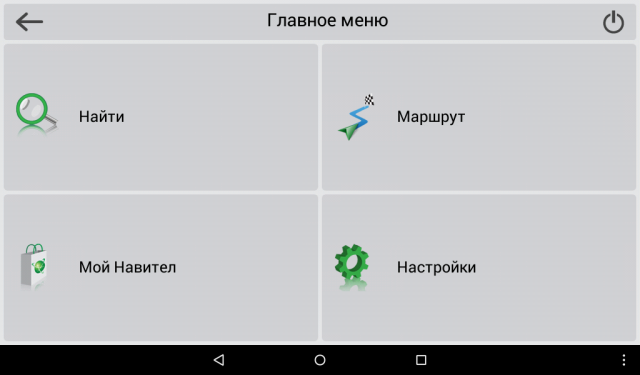
Unatoč izvrsnoj pogodnosti putovanja s Navitelom, ne zaboravite pogledati putokaze tijekom putovanja.
Postoje situacije kada se u program učitavaju zastarjele karte cesta, a navigator vas neće odvesti točno tamo gdje ste željeli. Ovo posebno vrijedi za ceste s grejderom ili ceste koje se dugo nisu koristile. Recimo, ako je rijeka odnijela most i umjesto obnavljanja starog mosta lakše je izgraditi novi nekoliko kilometara od starog.
Polaganje gradske rute
Pretpostavimo da planiramo otići u grad Tobolsk.
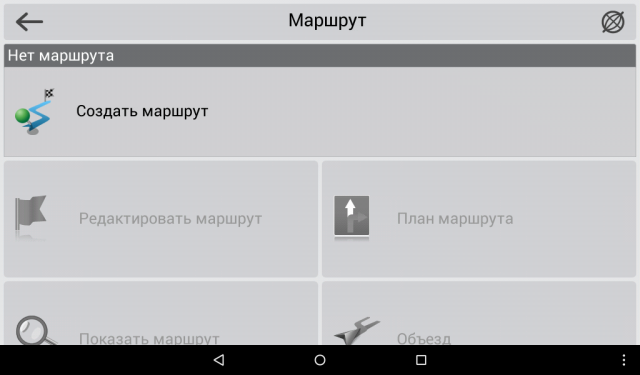
Lijevo od mapirane rute vidjet ćete udaljenost do objekta i neke savjete za putovanje: koliko skrenuti, koliko je još vožnje, kao i vašu trenutnu brzinu i vrijeme potrebno za putovanje.
Utabavanje off-road rute pomoću GPS koordinata
Putovanje javnim cestama i gradskim atrakcijama uz pomoć navigatora nije nikakav problem. Zapravo, postavljanje rute pomoću GPS koordinata također nije osobito teško.
Naša stranica koristi koordinatni sustav koji uključuje unos koordinata u sljedećem obliku: N 56º25.849´; E 60º30.503’ (ovo su koordinate planine Markov kamen u Sverdlovskoj oblasti).
- Prvo promijenite postavke u navigatoru. Da biste to učinili, idite na "Glavni izbornik" - "Postavke" - "Tragovi".
- U kartici "Tragovi" koja se otvori omogućite "GPX Format (*.gpx)".
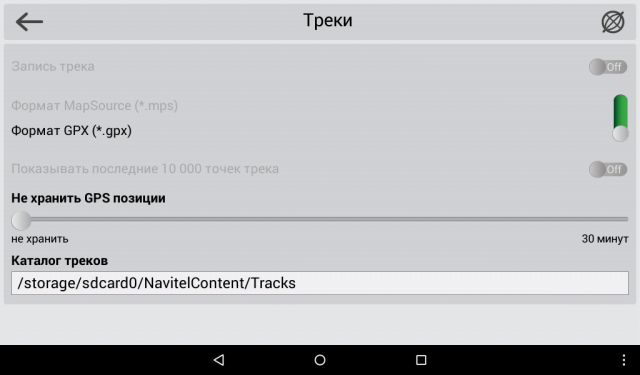
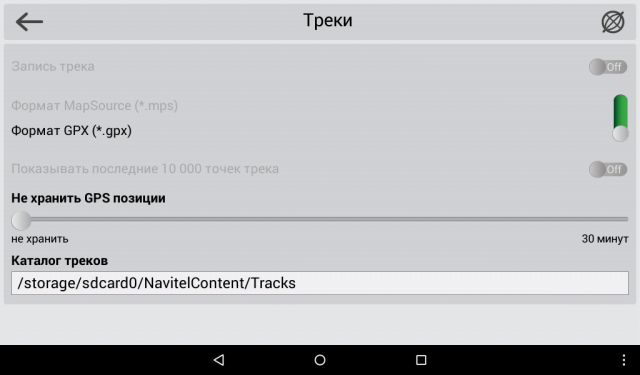
- Ako je potrebno, uključite "Record track" i zapamtite gdje će se staze kasnije snimati.
- Zatim se trebate vratiti na "Glavni izbornik" - "Ruta" - "Kreiraj rutu" - "Međutočke".
- U kartici "Međutočke", na informativnom retku ispod, pritisnite gumb "Dodaj međutočku".
- U kartici Putna točka koja se otvori pažljivo unesite potrebne koordinate. Nakon unosa koordinata morate kliknuti na "Provjeri" u gornjem desnom kutu. Pritiskom na njega vratit ćete se na karticu "Međutočka" s unesenim koordinatama. Zatim morate unijeti naziv točke ili jednostavno ostaviti njen broj prema zadanim postavkama.
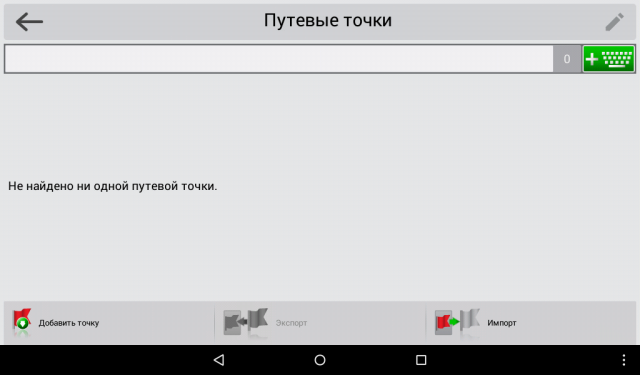
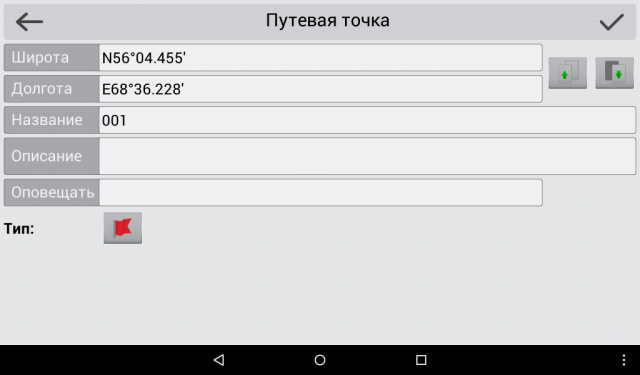

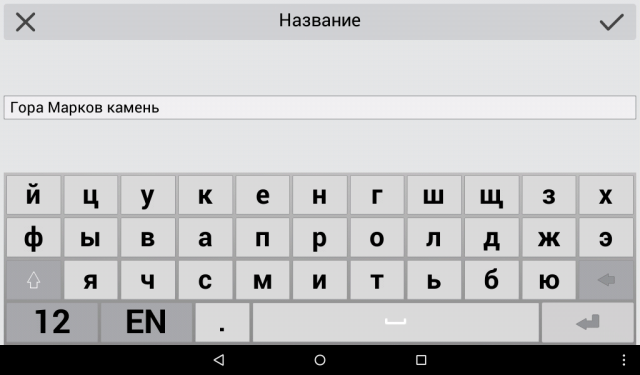
- Savjet: uvijek pokušajte dati točkice jedinstvena imena, inače se nakon nekog vremena nećete moći sjetiti koja je to točka u vašem navigatoru i zašto ste je stavili.
- Ponovno kliknite kvačicu u gornjem desnom kutu i naći ćete se na popisu međutočaka, gdje ćete, ako ste ispravno napravili, vidjeti međutočku koju ste upravo unijeli.
- Kliknite na međutočku koju ste unijeli i otvorit će se karta sa spremljenom međutočkom. Kada kliknete na gumb "Idemo" u donjem retku s informacijama, program će generirati rutu putovanja.
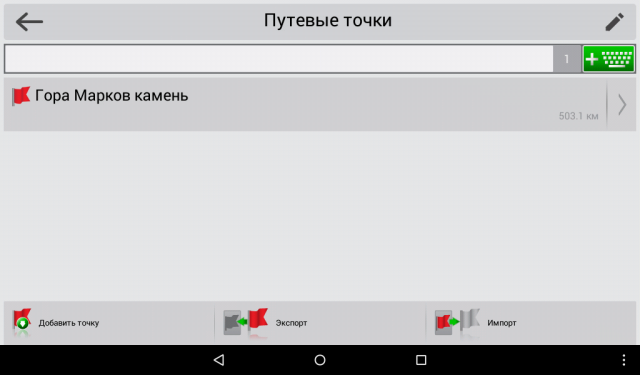
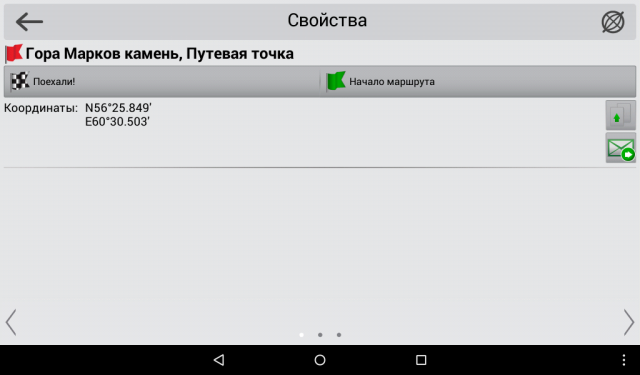
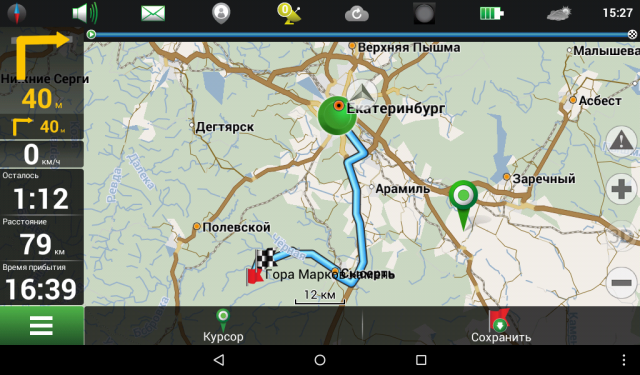
- Potreban broj bodova možete unijeti ponavljanjem gornjeg postupka nekoliko puta.
Obratite pažnju na sljedeće. Ako Navitel navigator ne vidi nijednu cestu ili greder ili šumski put koji je dostupan u bazi podataka programa do tražene točke, jednostavno će povući ravnu liniju od vaše trenutne lokacije do točke. U pravilu, ravne linije označavaju potrebu hodanja ovim dijelom staze.
Učitavanje tuđe pjesme u Navitel
Putovanje rutama postavljenim adresom ili koordinatama nije sve funkcionalnost uključena u program. Program Navitel podrazumijeva i mogućnost preuzimanja tuđih tragova, odnosno tragova snimljenih na drugim uređajima i od strane drugih turista.
Program podržava nekoliko vrsta proširenja staza, posebno jednu od najpopularnijih, koju također aktivno koristimo (na našoj web stranici), staze u .plt formatu.
Postoje dva glavna načina za preuzimanje zapisa.
Kopiramo potrebnu stazu s računala na navigator
Kopirajte potrebnu pjesmu s računala u programsku mapu: NavitelContent/Download. I iz ove mape učitavamo u rute.
- Idite na "Glavni izbornik" - "Ruta" - "Uvoz".
- U lijevom podizborniku odaberite željenu mapu i željenu datoteku.
- Kliknite na odabranu datoteku.
- Otvorit će se izbornik "Uvoz" u kojem morate odabrati cijeli popis pjesama. Samo pomaknite kursor prema dolje na poziciju "sve pjesme" i kliknite kvačicu u gornjem desnom kutu.
- Ako je sve učinjeno ispravno, vidjet ćete kartu s učitanom stazom. S lijeve strane bit će prikazani podaci o udaljenosti i procijenjenom vremenu putovanja.
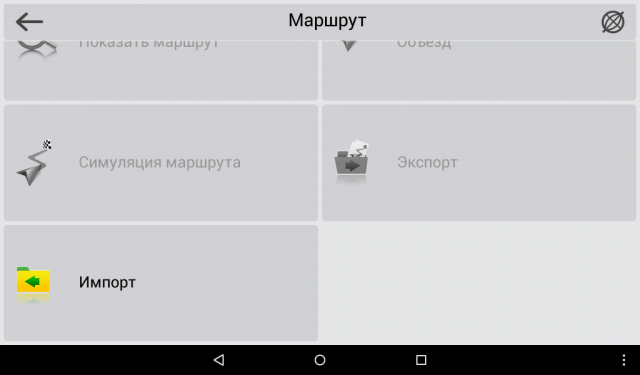
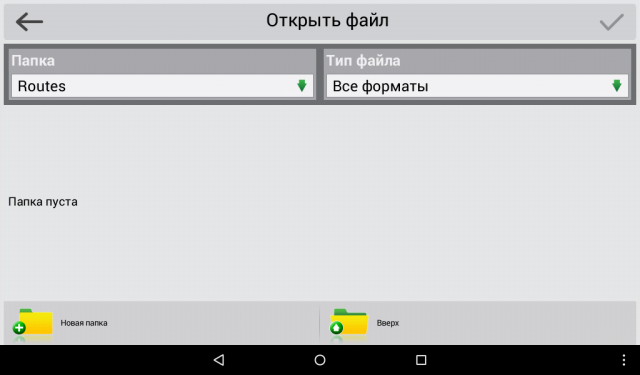
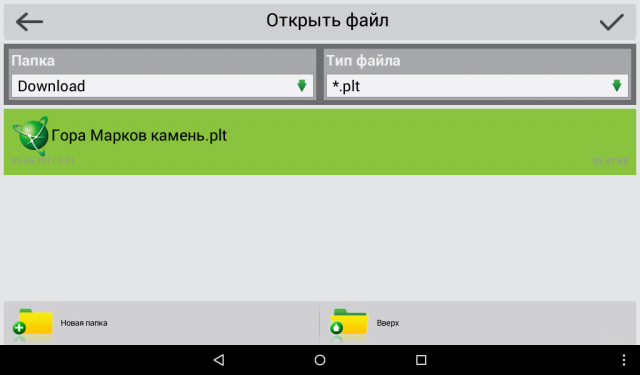
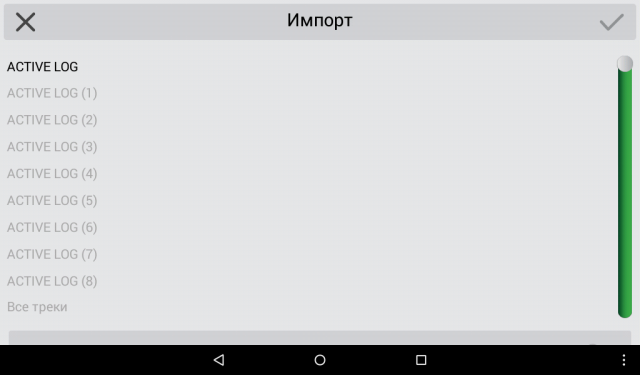
Ova je metoda prikladna za preuzimanje i na navigatore i na tablet računala i pametne telefone.
Preuzmite pjesmu putem interneta i prenesite je u program
Ako nije moguće preuzeti s računala, na primjer, ako ste na putu, ali imate pri ruci internet koji radi, pjesma se također može preuzeti sa stranice. Mnoga mjesta, poput nas, arhiviraju zapise u WinRAR arhiveru ili sličnom. To vam omogućuje da smanjite glasnoću zapisa i pojednostavite njegovo preuzimanje putem Interneta.
Za preuzimanje i instaliranje arhiviranih pjesama morate imati program za arhiviranje na svom tablet računalu ili pametnom telefonu. Može se jednostavno preuzeti iz Trgovine Play.
p.s. Još jednom ću ponoviti. U različitim verzijama programa, i sukladno tome, u različitim navigatorima u kojima je instaliran program Navitel, struktura i vrsta glavnih izbornika mogu se malo razlikovati. Ali suština ostaje ista.
Vozače često zanima kako koristiti i konfigurirati Navitel navigator. Prije nekoliko desetljeća ljudi nisu znali ništa o takvom uređaju kao što je navigator. Ovaj uređaj, koji se pojavio ne tako davno, brzo je postao uobičajen. Sada, bez navigacijske opreme, teško je zamisliti moderan auto. Tu su i promjene u zakonodavstvu. Na primjer, od lipnja 2016., plaćanja OSAGO-a iznad 50.000 rubalja vršit će se samo ako je dostupan navigator. Stoga svaki vozač jednostavno mora znati koristiti ove uređaje.

Osobitosti
Kako koristiti i konfigurirati Navitel navigator? Da biste to učinili, morate znati glavne značajke ove opreme. Za puni rad potrebno je imati 4 satelita u komunikaciji. U tom slučaju navigator može odrediti točnu lokaciju vozila. Ako je broj signala manji, tada će uređaj prikazati poruku "nedovoljno podataka" na monitoru. To se obično događa na podzemnim parkiralištima i stajalištima u blizini visokih zgrada.
Za veću praktičnost, svi modeli takvih navigatora opremljeni su opisima alata. To vam omogućuje brzo postavljanje potrebnih parametara. Tu je i funkcija glasovnog navođenja. U ovom slučaju možete odabrati najprikladniju opciju glasa: muški ili ženski. Svi modeli podržavaju 2D i 3D grafiku karte. Da biste uzeli u obzir prometne gužve, morate postaviti internetsku vezu. Da biste to učinili, možete koristiti ugrađeni modem ili Wi-Fi mrežu.
Montaža. Prilikom postavljanja pazite da zaslon nije izložen sunčevoj svjetlosti jer to može uzrokovati njegov ubrzani kvar. Također imajte na umu da antena ne smije biti prekrivena zaštitnim predmetima. To uključuje metalne ploče, foliju. Moderni navigatori imaju načine zaštite od toga, ali ipak će biti kvarova. Uzmite u obzir duljinu žice za punjenje. Obično je spojen na upaljač za cigarete. Žica ne smije biti rastegnuta kao struna. Ali, veliki broj slobodno ležećih ožičenja nije poželjan.

Postavka
Nisu potrebne posebne postavke. Najteža akcija bit će postavljanje trase. Proizvodi se sljedećim redoslijedom:
- Uključimo navigator, ako se softver koristi na drugom uređaju, tada jednostavno otvorimo program;
- Pojavljuje se poruka "Za ažuriranje prometnih gužvi, spojiti se na Internet?". Ovdje odabiremo "dopusti" ako ste zainteresirani. Ili "zabraniti" u slučaju kada vas ne zanimaju prometne gužve;
- Gledamo ikonu koja prikazuje satelite. Trebao bi biti zelen, što znači stabilnu vezu s potrebnim brojem satelita. Gorući žuti znak ukazuje na probleme u komunikaciji. Kliknite na ikonu (u obliku antene) i iz padajućeg izbornika odaberite opciju - sateliti. Čekamo nekoliko minuta i nakon potvrde informacija vraćamo se na glavni izbornik;
- Čim program odredi vašu poziciju, možete nastaviti s postavljanjem rute. Da biste to učinili, kliknite na izbornik i odaberite stavku "po adresi". Na ekranu ćete vidjeti adresu svoje lokacije;
- Navedite adresu krajnje točke rute. Ako se ovo mjesto nalazi u istom gradu kao i vi, tada je dovoljno navesti ulicu i kućni broj. U drugim slučajevima, morat ćete napraviti detaljne informacije uključujući zemlju. Ali, nije teško, skočni savjeti uvelike ubrzavaju proces. Kao rezultat toga, vidjet ćete rutu na zaslonu, krajnja točka će biti označena zastavicom;
- Ako trebate ići negdje usput, samo označite ovo mjesto na karti. Ili uđite u podizbornik “drop in” i tamo pronađite točku koja vas zanima. Navigator će iscrtati rutu uzimajući u obzir ovu točku. Ne zaboravite spremiti ove nove podatke klikom na gumb "izvezi".

Ovo su osnovne postavke koje su potrebne za rad uređaja. Osim toga, postoje i dodatni. Oni nisu obavezni, ali znatno olakšavaju rad s navigatorom. Sljedeći losioni su najpopularniji:
- Rotacija karte. S ovom značajkom uvijek možete postaviti kartu tako da je sjever uvijek gore ili da se karta okreće prema vašem kretanju. Posljednja funkcija je najprikladnija kada koristite 3D način rada;
- Možete jednostavno odabrati vrstu prijevoza i značajke rute. Ovdje možete odabrati opciju rute po duljini, uključiti upozorenje o odstupanju od postavljene staze;
- U kartici "napredne postavke" možete postaviti format vremena, prikaz datuma. Ovdje također možete isključiti ili uključiti zvuk.




